一.http www端口:
http协议www服务的默认端口是:80
加密的www服务,http默认端口:443(网银,支付的时候)
二.用户访问网站基本流程:
第一步:客户端用户从浏览器输入www.baidu.com网站网址后回车,系统会查询本地host文件及DNS 缓存信息,查找是否存在网址对应的IP解析记录。如果有就直接获取到IP地址,然后访问网站,一般第一次请求时,DNS缓存是没有解析记录的。
第二步:如果客户端没有DNS缓存或者hosts没有对应的www.baidu.com网站网址的域名解析记录,那么,系统会把浏览器的解析请求,交给客户端本地设置的DNS服务器地址解析(此DNS为LDNS,即local dns),如果LNDS服务器的本地缓存有对应的解析记录,就会直接返回IP地址;如果没有,LDNS会负责继续请求其他的DNS服务器。
第三步:LDNS会从DNS系统的“.”根开始请求www.baidu.com域名解析,经过一系列的查找各个层次DNS服务器,最终会查找到wwwl.baidu.com域名对应的授权DNS服务器,而这个授权DNS服务器,正是企业购买域名时用于管理域名解析的服务器。这个服务器有www.baidu.com对应的IP解析记录,如果此时都没有,就表示企业的运维人员没有给www.baidu.com域名做解析。
第四步:www.baidu.com域名对应的授权DNS服务器会把www.baidu.com对应的最终IP解析记录发给LDNS
第五步:LDNS把收到来自授权DNS服务器关于www.baidu.com对应的IP解析记录发给客户端浏览器,并且在LDNS本地把域名和IP对应解析缓存起来,以便下一次更快返回相同的解析请求的记录
第六步:客户端浏览器获取到了www.baidu.com的对应IP地址,接下来浏览器会请求获得IP地址对应的web服务器,web服务器接收到客户的请求并响应处理,将客户请求的内容返回给客户端浏览器
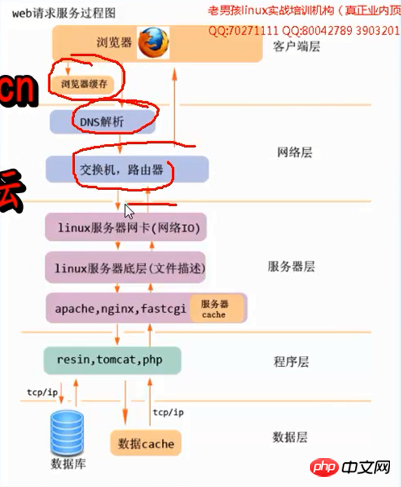
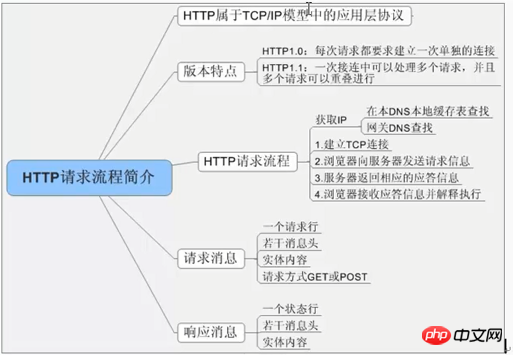
三.动态网页、静态网页、伪静态网页
1)静态网页
在网页的设计中,纯粹HTML格式的网页通常被称为“静态网页”。早期的网站一般都是由静态网页制作的。静态网页相对于动态网页而言的,是指没有后台的数据库,不含数据和可交互的网。
特点:你编的是什么,它就显示什么,一旦编写完成,就不会有任何改变。静态网页的维护和更新相对比较麻烦,每个不同的网页都需要单独更新,一般使用于更新较少的宣传型网站。是早期2001年以前多数中小网站展示的形式。
A.静态网页每个页面都有一个固定的URL,且网页URL一般是以.htm/.html/.shtml等常见形式为后缀,而且地址中不含有问号
B.网页内容一经发布到网站服务器上,无论是否有用户访问,每个静态网页内容都能保存在网站服务器文件系统之上,也就是说,静态网页是实实在在保存在服务器上的文件,每个网页都是独立的文件。
C.静态网页想对稳定,因此,容易被搜索引擎收录(优点,seo)
D.静态网页没有数据库的支持,在网站制作和维护方面工作量大,因此,当网站信息量很大时完全依靠静态网页制作的方式比较困难(缺点)
E.静态网站的交互性较差,在功能方面有巨大的限制(缺点)
F.网页程序在用户浏览器端解析,如IE浏览器,这样程序解析效率更高,由于服务端不进行解析,因此可以接受更多的并发访问。当客户端向服务器请求数据时,服务器直接把数据返回(不做任何解析),当客户端拿到数据后,在浏览器端解析展示出来(优点)
重点:
1.客户端浏览器端解析程序,效率很高
2.扩展名格式html/shtml/jpg/wmv格式
3.后端没有数据库,没有和用户交互
2)动态网页
与静态网页相对的,也就是说,网页URL的后缀不是.html/.htm/shtml/.xml等静态网页的常见的后缀扩展名形式。而是以.asp/.aspx/.php/.jsp/do/cgi/perl等形式为后缀,并且一般在动态网页网址中经常会有标志性符号—”?&等
特点:
A.动态网页一般以数据库技术为基础,可以大大降低网站维护的工作量
B.采用动态网页技术的网站可以实现更多的功能,如用户注册、用户登录、在线调查、投票、用户管理、订单管理、发微博等等
C.动态网页大都并不是独立存在于服务器上的网页文件、只有当用户请求时服务器才返回一个完整的页面
D.动态网页中的“?”对搜索引擎的收录存在一定的问题,搜索引擎一般不可能从一个网站的数据库中访问全部网页,或者出于技术方面的考虑,搜索蜘蛛一般不会去抓网址中的“?”后面的内容,因此采用动态网页的网站在进行搜索引擎推广时需要做一定的技术处理(伪静态)才能适应搜索引擎的抓去的要求
E.程序在服务端解析,服务端:php引擎,java容器
F.由于程序在服务端解析,因此,会消耗大量的CPU和内存资源等等,因此,效率不如静态网页
总结:
1.程序在服务端解析,因此,会消耗大量资源。因此,效率不如静态网页
2.URL后缀一般为asp/aspx/php/jsp/do/cgi/perl
3.架构优化:效率差,开发低,经可能转换为静态网页提供服务
3)伪静态网页(最重要)
把动态伪装为静态。由于搜索引擎无法正确读取带参数的动态网页内容,造成网页中很多具有丰富信息的页面无法给搜索引擎收录,使用伪静态的主要目的便于搜索引擎收录和提升用户体验。动态伪装成静态并不是提高网站的性能,相反会降低网站的性能。现在很多大型的网站都会采用动态网页生成静态网页的技术,消除动态网页中的参数,使搜索引擎收录更多的内容,达到优化网站的效果,生成静态网页确实很好的解决搜索引擎收录的问题,并且可以提升网站的访问性能。
总结:
1.动态网页伪装为静态网页
2.目的:便于搜索引擎收录,提升用户访问以及用户体验
3.由于仅仅是伪装,实际上还是动态,性能没有提升,反而下降
4.尽可能转化为真正的静态界面,除非并发量不是很大,用rewrite实现伪装态
四.web架构优化方案
由于静态程序在客户端解析,大大降低了服务器的压力,因此解析效率更高。在实际高并发网站架构中,我们可以考虑把用户请求的数据解析后存为静态文件放在硬盘中或存放在内存中,来降低动态服务器的压力,从而提升用户体验。有关高并发网站架构从动态转静态的内容可以参考百度
高并发网站架构从动态转静态的例子:
1.门户新闻业务(一旦发布完成,几乎不需要改动)
对于新闻的业务静态转化相对简单,由编辑人员发布新闻,就可以生成静态文件,然后把静态内容同步到全国所有服务器借点上,再对用户提供访问
2.视频业务(一旦上传发布完成,几乎不用改动)
优酷视频网站,用户上传视频,需要经过审核–转码的过程,大概需要1-2个小时,审核–转码–推送。
五.IP、PV、UV
1)IP-internet Protocol:
IP(独立IP),即Internet protocol,指独立IP数。不同IP地址的计算机访问网络的总次数,是网站流量分析的一个重要指标。00:00-24:00内相同IP地址被计算一次。独立IP数不标准,只是大概的数据。
2)PV-Page View:
PV访问量:即page view,中文翻译即页面浏览,即页面浏览量或点击量,用户每次刷新即被计算一次。PV的具体量度方法就是从浏览器发出一个对网络web服务器的请求(Request),网络服务器接到这个请求后,会将该请求对应的一个网页(page)发送给浏览器,从而产生一个PV。那么在这里只要是打开这个请求发送给了浏览器,无论是这个页面是否完全打开(下载完成),那么都是应该记为1个PV,但是防止用户刷PV,很多网站把PV的统计程序放在页面的最下面。PV反映的是浏览某网站的页面数,所以每刷新一次也算一次。就是说PV与来访者的数量成正比,但PV并不是页面的来访者数量,而是网站被访问页面数量。
3)UV-Unique Visitor:
UV(独立访客):访问网站的一台电脑客户端为一个访客。00:00-24:00内相同的客户端只被计算一次。UV度量:1.网站服务器分辨 2.用cookie分辨














